当前位置:首页> 正文
如何利用win10系统自带工具整理磁盘碎片
众所周知磁盘使用久了之后就容易产生大量的磁盘碎片,过多的磁盘碎片会让电脑的运行越来越慢,磁盘的存储空间也会随之减少,遇见这样的情况该如何来整理win10系统中的磁盘碎片呢?下面就一起来看看如何利用win10系统自带工具整理磁盘碎片。 1.登录win10系统桌面,点击打开“这台电脑”如下图所示
 2.点击想要整理磁盘碎片的磁盘,然后点击“管理”进入下一步操作。如下图所示
2.点击想要整理磁盘碎片的磁盘,然后点击“管理”进入下一步操作。如下图所示
 3.在弹出的管理选项中,点击选择“清理”开始整理磁盘碎片。如下图所示
3.在弹出的管理选项中,点击选择“清理”开始整理磁盘碎片。如下图所示
 4.耐心等待磁盘碎片的整理过程。如下图所示
4.耐心等待磁盘碎片的整理过程。如下图所示
 5.完成磁盘碎片整理之后,在弹出的磁盘清理窗口中点击“确定”如下图所示
5.完成磁盘碎片整理之后,在弹出的磁盘清理窗口中点击“确定”如下图所示
 6.在弹出磁盘清理提示窗口中,点击“删除文件”开始清理磁盘碎片。如下图所示
6.在弹出磁盘清理提示窗口中,点击“删除文件”开始清理磁盘碎片。如下图所示
 以上就是如何利用win10系统自带工具整理磁盘碎片,有遇到此类情况或者是不懂的如何在win10系统中整理磁盘碎片的用户,可以尝试以上的方法操作看看,希望以上的方法可以给大家带来更多的帮助。
以上就是如何利用win10系统自带工具整理磁盘碎片,有遇到此类情况或者是不懂的如何在win10系统中整理磁盘碎片的用户,可以尝试以上的方法操作看看,希望以上的方法可以给大家带来更多的帮助。
 2.点击想要整理磁盘碎片的磁盘,然后点击“管理”进入下一步操作。如下图所示
2.点击想要整理磁盘碎片的磁盘,然后点击“管理”进入下一步操作。如下图所示 3.在弹出的管理选项中,点击选择“清理”开始整理磁盘碎片。如下图所示
3.在弹出的管理选项中,点击选择“清理”开始整理磁盘碎片。如下图所示 4.耐心等待磁盘碎片的整理过程。如下图所示
4.耐心等待磁盘碎片的整理过程。如下图所示 5.完成磁盘碎片整理之后,在弹出的磁盘清理窗口中点击“确定”如下图所示
5.完成磁盘碎片整理之后,在弹出的磁盘清理窗口中点击“确定”如下图所示 6.在弹出磁盘清理提示窗口中,点击“删除文件”开始清理磁盘碎片。如下图所示
6.在弹出磁盘清理提示窗口中,点击“删除文件”开始清理磁盘碎片。如下图所示 以上就是如何利用win10系统自带工具整理磁盘碎片,有遇到此类情况或者是不懂的如何在win10系统中整理磁盘碎片的用户,可以尝试以上的方法操作看看,希望以上的方法可以给大家带来更多的帮助。
以上就是如何利用win10系统自带工具整理磁盘碎片,有遇到此类情况或者是不懂的如何在win10系统中整理磁盘碎片的用户,可以尝试以上的方法操作看看,希望以上的方法可以给大家带来更多的帮助。展开全文阅读
相关内容

如何更换win10系统字体大小具体操作
如何更换win10系统字体大小具体操作,点击,选择,用户,系统,操...

win10系统如何打开Charm栏具体操作
win10系统如何打开Charm栏具体操作,情况,用户,方法,系统,操作...

win10系统关闭快速启动具体操作
win10系统关闭快速启动具体操作,快速启动,点击,操作,系统,操...

恢复win10显示删除确认对话框具体操作
恢复win10显示删除确认对话框具体操作,确认,对话框,显示,删除...

快速解决宽带连接错误720具体操作方法
快速解决宽带连接错误720具体操作方法,错误,操作方法,宽带连...

如何解决宽带连接错误651具体操作方法
如何解决宽带连接错误651具体操作方法,操作方法,错误,宽带连...
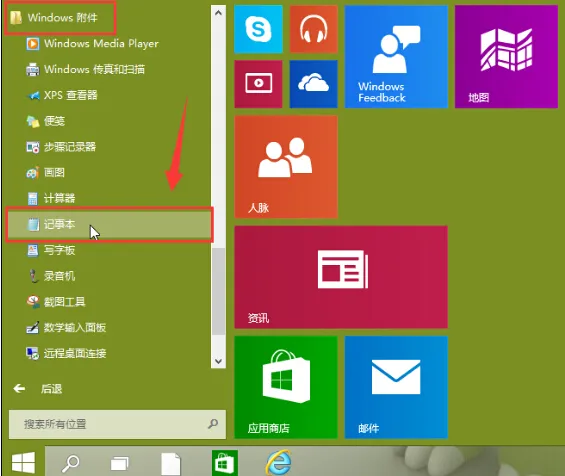
如何创建win10系统定时关机具体操作
如何创建win10系统定时关机具体操作,定时关机,系统,文件,方法...

解决电脑语言栏消失问题具体操作方法
解决电脑语言栏消失问题具体操作方法,操作方法,语言栏,操作,...

设置win10系统待机密码具体操作方法
设置win10系统待机密码具体操作方法,密码,操作方法,系统,设置...

解决win10点击右键开始菜单功能键无反应
解决win10点击右键开始菜单功能键无反应,开始菜单,右键,点击,...

有效更改win10系统桌面图标具体操作
有效更改win10系统桌面图标具体操作,系统,桌面图标,更改,情况...

解决宽带连接提示错误718具体操作方法
解决宽带连接提示错误718具体操作方法,错误,操作方法,提示,宽...

有效关闭Win10系统IPv6协议具体操作
有效关闭Win10系统IPv6协议具体操作,协议,系统,以太网,方法,...

有效解决全屏截图出现黑屏具体操作方法
有效解决全屏截图出现黑屏具体操作方法,黑屏,操作方法,全屏截...

解决win10系统磁盘修复后拒绝访问问题
解决win10系统磁盘修复后拒绝访问问题,拒绝访问,磁盘修复,系...



